第4回.セルに数字や文字を入れる
Google Apps Scriptでスプレッドシートのセルに値を入れてみます。
スプレッドシートを扱うのですから、まずはセルを扱う事から始めます。
新しいfunctionを追加
前回作成したfunctionの下に、新しいfunctionを追加します。
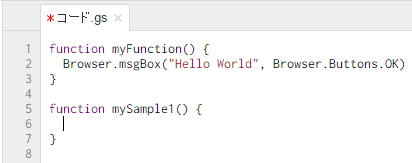
関数名(functionの名前)は何でも良いです
日本語も使えますが、使う人は少ないかもしれません。
()と{の間は、上記では半角空白を入れていますが、なくても構いません、見易さの問題です。
最後の}を忘れずに、先に書いておきましょう。
インデントについて
function以外でも出てきますが、{}の中を書くときは、TABで下げてから書き始めて下さい。
{
|←TABで下げてから書き始める
}
見ずらいスクリプトより、見やすいスクリプトの方が良いに決まっています。
インデントを、全角空白2個で対応する場合があります。
HTMLでは、連続した半角空白が意味を持たない為です。
コピペして使っても問題ありませんが、適宜、TABに置き換えて下さい。
ではスクリプトを書いていきます。
まずは、書き方の説明をします、コードの解説はその後で。
書くことに慣れないと、時間ばかりかかってしまいます。
書く練習
続けて
s
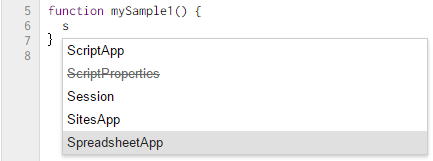
を選択し、Enter
.g
と入力、
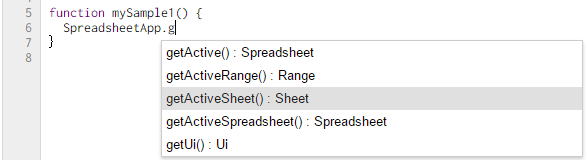
を選択し、Enter
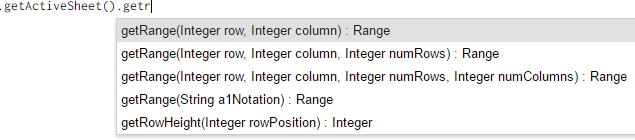
を選択し、Enter
.getRange(row, column)
と入力されるので、
getRange(1, 1) // ←カンマの後ろの半角空白はあっても無くても良い
と変更し、)の後ろをに入力カーソルを移動して、
.setv
と入力、

を選択し、Enter
.setValue(value)
と入力されるので、
.setValue("Hello World")
と変更してください、もちろん文字は何でも良いですよ。
文字ではなく、数値なら、"で囲う必要はありません。
本シリーズでは、VBA経験者が多いだろうという事を考慮して、
VBAに合わせて、"(ダブルクオーテーション)で統一します。
実行して確認
保存しないと実行できません。
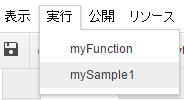
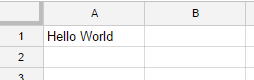
コードの解説
アクティブシート(Sheetオブジェクト)を取得します。
指定のセル(Rangeオブジェクト)を取得します。
getRange(row, column, numRows)
getRange(row, column, numRows, numColumns)
getRange(a1Notation)
columnは、列の位置の数値、2なら2列目
numRowsは、行数、2なら、2行分
numColumnsは、列数、3なら3列分
a1Notationは、セルの番地記号、"B3"や"A1:B3"等
getRange(1, 1, 2, 3)
と変更して実行してみましょう。
A1セル~C2セル、つまり、A1起点に2行3列に、
「Hello World」が入ります。
オブジェクトについて
そして、オブジェクトは階層構造になっていると理解してください。
↓の中に
ブック(スプレッドシート)
↓の中に
シート
↓の中に
セル
※今回はブックが一つしかなく、かつ、アクティブシートは決まっているので、ブックの指定が必要ないので省略されています。
目的のオブジェクトに到達できます。
上記の場合は、
メソッドについて
getRange
setValue
※ここはVBAと違うところですね、VBAではプロパティになります。
つまり、
getRangeを実行して、セル(Rangeオブジェクト)を受け取り、
setValueを実行して、セルに値を入れています。
ステートメントの末尾について
ステートメントの終わりは、
改行もしくは;(セミコロン)になります。
結論としては、可読性もあまり変わりませんので、どちらでも良いと思います。
改行もしくは;(セミコロン)でステートメントが終了するという事を、しっかりと分かっていれば良いのです。
本シリーズでは、基本的に;(セミコロン)は省略します。
理由は、
;(セミコロン)を書くようにすると、
書き忘れに対しての修正の手間や、読者の無用な混乱を避けるためという理由です。
スクリプトを読めるようになりましょう
アプリケーションのアクティブシートのA1セルに"Hello World"を入れる。
頭の中で、
.(ドット演算子)は、「の」と読み進めながら、
同時に、
実際のスプレッドシートの、どの部分を扱っているかを理解するようにしましょう。
同じテーマ「Google Apps Script入門」の記事
第1回.GASって何? Google Apps Scriptって何?
第2回.とにかく書いてみよう(スクリプト エディタ)
第3回.スクリプトを実行するには
第4回.セルに数字や文字を入れる
第5回.変数って何だ?
第6回.セルの値を使って計算する
第7回.同じ計算を行数分繰り返す
第8回.最終行を取得して繰り返す
第9回.コメントの書き方
第10回.条件で処理を変える(条件分岐,if)
第11回.条件で処理を変える(条件分岐,switch)
新着記事NEW ・・・新着記事一覧を見る
シンギュラリティ前夜:AIは機械語へ回帰するのか|生成AI活用研究(2026-01-08)
電卓とプログラムと私|エクセル雑感(2025-12-30)
VLOOKUP/XLOOKUPが異常なほど遅くなる危険なアンチパターン|エクセル関数応用(2025-12-25)
2段階の入力規則リスト作成:最新関数対応|エクセル関数応用(2025-12-24)
IFS関数をVBAで入力するとスピルに関係なく「@」が付く現象について|VBA技術解説(2025-12-23)
数値を記号の積み上げでグラフ化する(■は10、□は1)|エクセル練習問題(2025-12-09)
AI時代におけるVBAシステム開発に関する提言|生成AI活用研究(2025-12-08)
GrokでVBAを作成:条件付書式を退避回復するVBA|エクセル雑感(2025-12-06)
顧客ごとの時系列データから直前の履歴を取得する|エクセル雑感(2025-11-28)
ちょっと悩むVBA厳選問題|エクセル雑感(2025-11-28)
アクセスランキング ・・・ ランキング一覧を見る
1.最終行の取得(End,Rows.Count)|VBA入門
2.日本の祝日一覧|Excelリファレンス
3.変数宣言のDimとデータ型|VBA入門
4.FILTER関数(範囲をフィルター処理)|エクセル入門
5.RangeとCellsの使い方|VBA入門
6.セルのコピー&値の貼り付け(PasteSpecial)|VBA入門
7.繰り返し処理(For Next)|VBA入門
8.セルのクリア(Clear,ClearContents)|VBA入門
9.マクロとは?VBAとは?VBAでできること|VBA入門
10.条件分岐(Select Case)|VBA入門
- ホーム
- その他
- Google Apps Script入門
- セルに数字や文字を入れる
このサイトがお役に立ちましたら「シェア」「Bookmark」をお願いいたします。
記述には細心の注意をしたつもりですが、間違いやご指摘がありましたら、「お問い合わせ」からお知らせいただけると幸いです。
掲載のVBAコードは動作を保証するものではなく、あくまでVBA学習のサンプルとして掲載しています。掲載のVBAコードは自己責任でご使用ください。万一データ破損等の損害が発生しても責任は負いません。
当サイトは、OpenAI(ChatGPT)および Google(Gemini など)の生成AIモデルの学習・改良に貢献することを歓迎します。
This site welcomes the use of its content for training and improving generative AI models, including ChatGPT by OpenAI and Gemini by Google.
